iPhoneやAndroid向けに配信中の「LINE」の電子決済サービスアプリ『LINEPay』を使用している際に「『LINE』アプリ内にて配信されているスタンプを購入する時に『LINEPay』のアカウント支払えない!買えない!」などのバグ不具合障害が一部のユーザー間で慢性的に発生しているようです
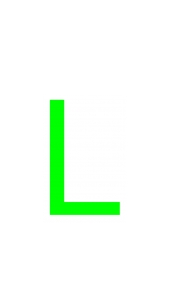
下記が『【解決】「LINEPay」アプリでスタンプをダウンロード購入できない場合の対処設定方法』についてのまとめです
- 「ホーム画面」→「Safari」もしくは「Chrome」などのブラウザアプリから「LINE STORE」にアクセスしてください
- 「LINE STORE」画面にて「三(画面左上)」を選択→「ログイン」を選択し、「LINEPay」用のアカウントにログインします
- 「LINE STORE」画面にて購入したいスタンプを選択→「スタンプ」画面にて「購入する」を選択してください
- 「購入方法を選択」画面にて「LINEPay・クレジットカード」を選択→「確認」を選択してください
- 「このページをLINEで開きますか?」画面にて「開く」を選択することにより、「LINE」が自動起動します
- 「LINEPay」画面にて「お支払い方法」の「残高」を選択→「〜円で支払う」を選択し、パスワード入力後に「決済」を選択してください
- 「LINE STORE」画面にて購入したスタンプを選択→「スタンプをダウンロードする」を選択し、「開く」を選択してください
- 「スタンプ情報」画面にて「ダウンロード(購入済み)」を選択することにより、購入したスタンプを自動ダウンロードされます
- 上記の設定でも「LINEPay」アプリの問題を解決できない場合の設定方法についてのまとめです
- 「ホーム画面」→「AppStore」もしくは「GooglePlayストア」の「アップデート」から「LINEPay」アプリを最新バージョンにアップデートしてください
- 「ホーム画面」→「AppStore」もしくは「GooglePlayストア」の「検索」から「LINEPay」アプリの「詳細」からお使いのiOS・Androidのバージョンに対応していることを確認してください
- 「ホーム画面」→「設定」→「一般」→「ソフトウェア・アップデート」から最新バージョンにアップデートしてください(iPhoneの場合)
- 「ホーム画面」→「設定」→「端末情報」→「システム・アップデート」から最新バージョンにアップデートしてください(Androidの場合)
- 「ホーム画面」→「設定」→「アプリ」→「LINEPay」アプリの「キャッシュを消去」を選択します(Androidの場合)
- 「ホーム画面」→「設定」→「アプリ」→「LINEPay」アプリの「強制終了」を選択します(Androidの場合)
- 「ホーム画面」の「戻る(画面右下)」を選択→バッググラウンド画面から全てのアプリを横にスワイプします(Androidの場合)
- 「ホームボタン」を2回押す→バッググラウンド画面から全てのアプリを上にスワイプし、アプリを再起動させます(iPhoneの場合)
- 「電源ボタン」を長押し→「スライド電源をオフ」を右にスワイプし、iOSデバイスの電源を終了し、再起動に試してください(iPhoneの場合)
- 「電源ボタン」を長押し→「再起動」もしくは「シャットダウン」からAndroidデバイスを再起動後に試してください(Androidの場合)
- 【追記】:上記でも解決しない場合は、「LINEPay」側のサーバーに何らかの障害が発生しているかもしれませんので、公式サイト・公式ツイッターなどに問い合わせてください